IDEA 中动态web 工程的操作
程序开发
2023-09-25 16:19:44
目录
a)IDEA 中如何创建动态web 工程
1、创建一个新工程exer:
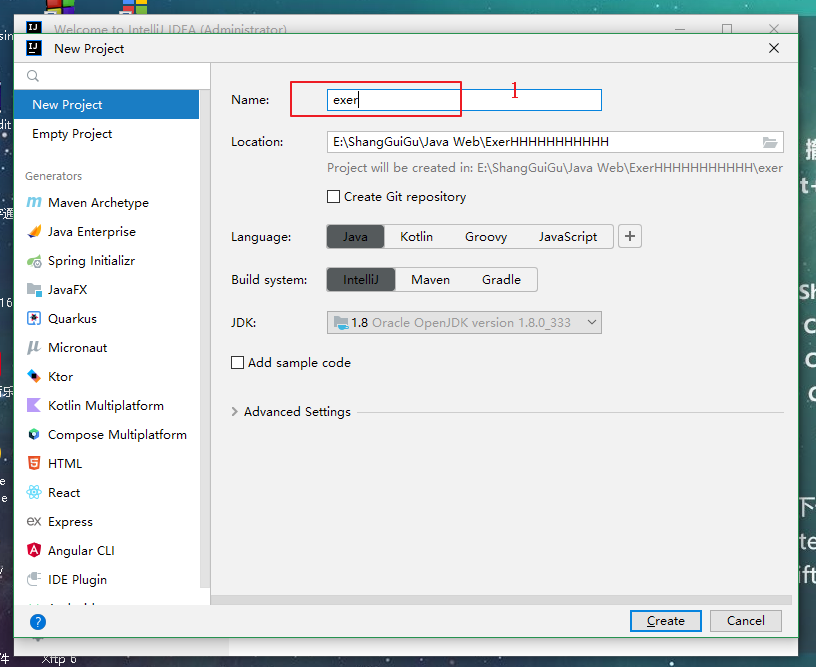
2、在exer下创建module:test

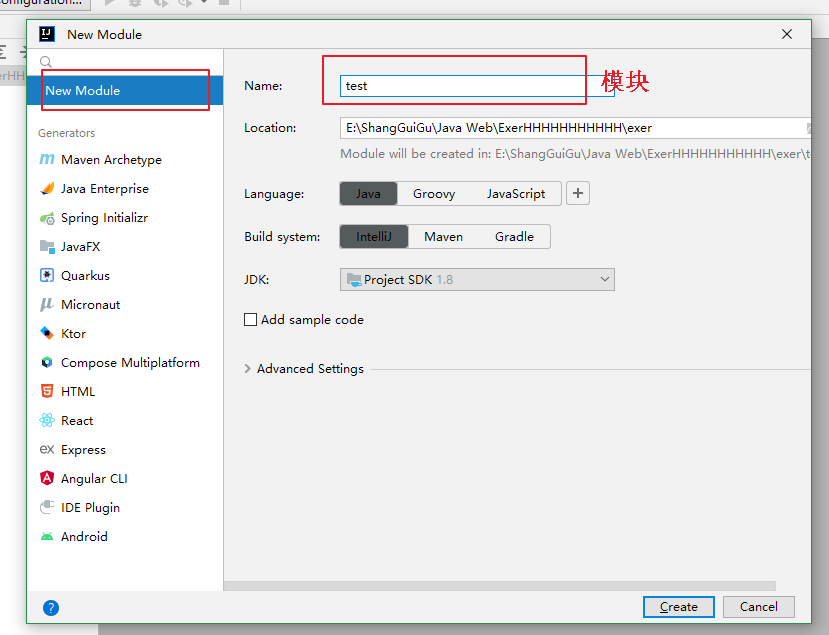
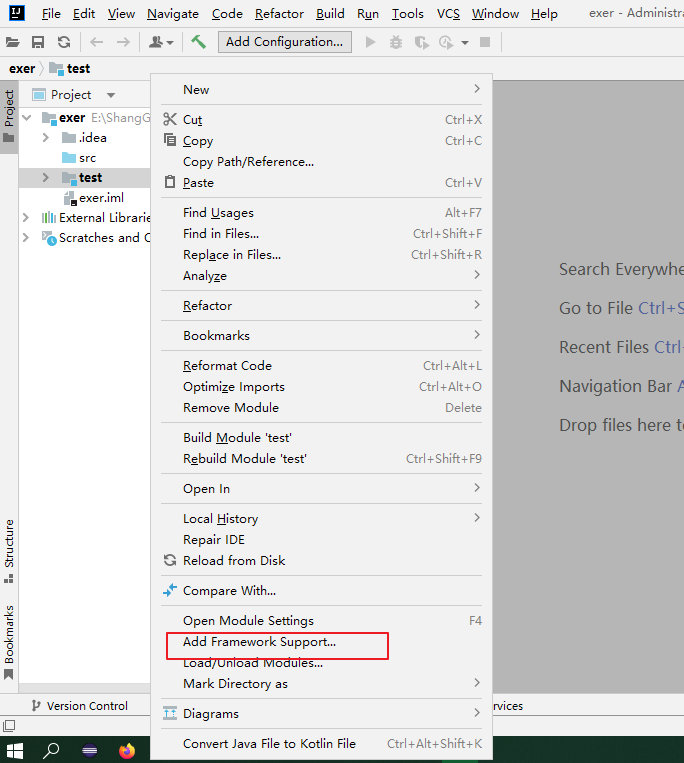
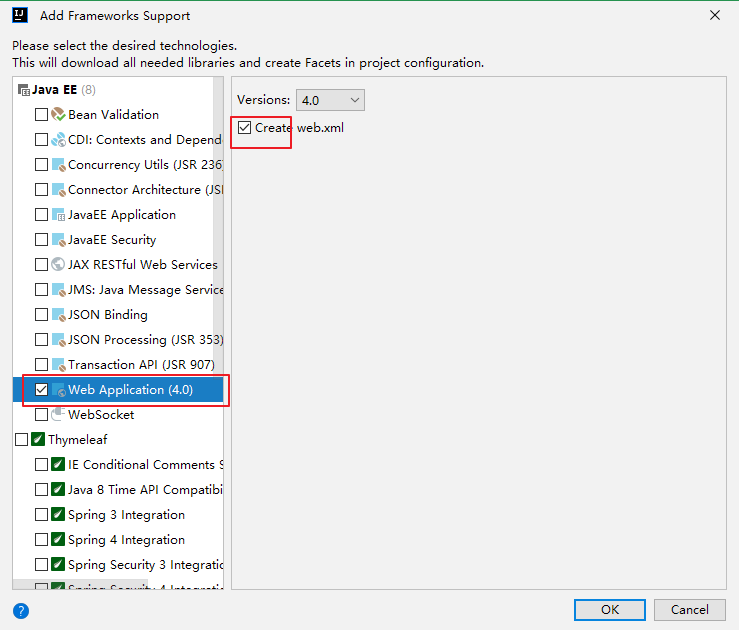
3、动态web工程创建成功 如下图
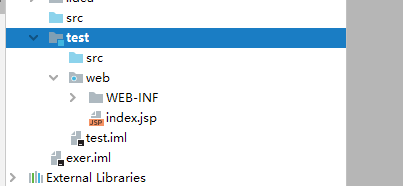
b)Web 工程的目录介绍
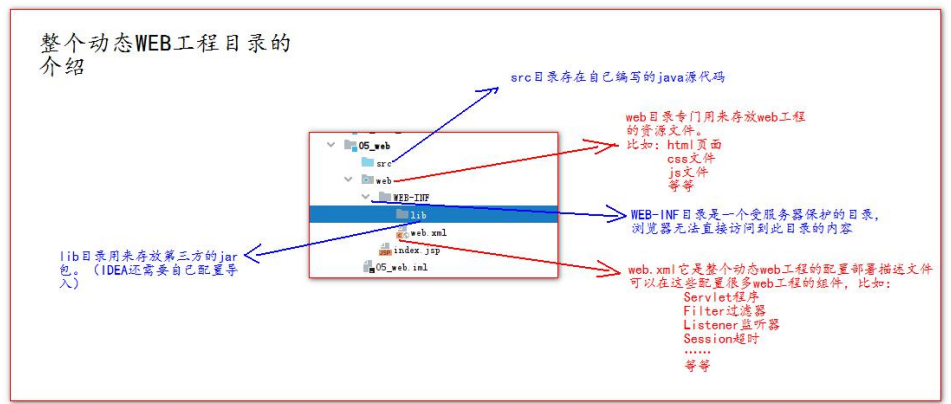
c)如何给动态 web 工程添加额外jar 包
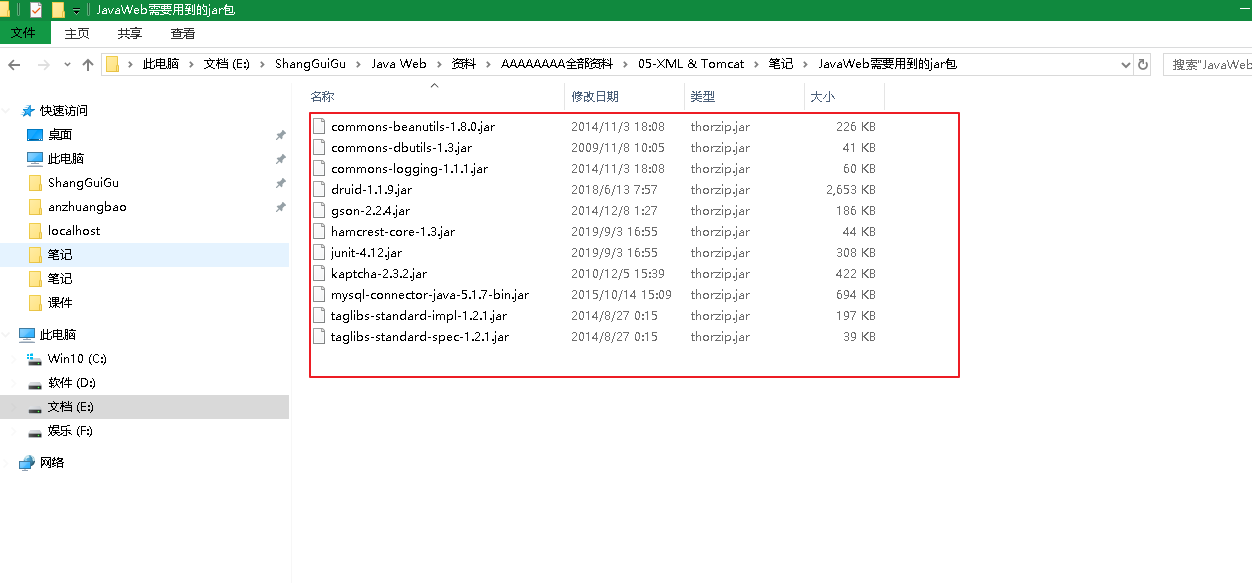
1 添加lib目录
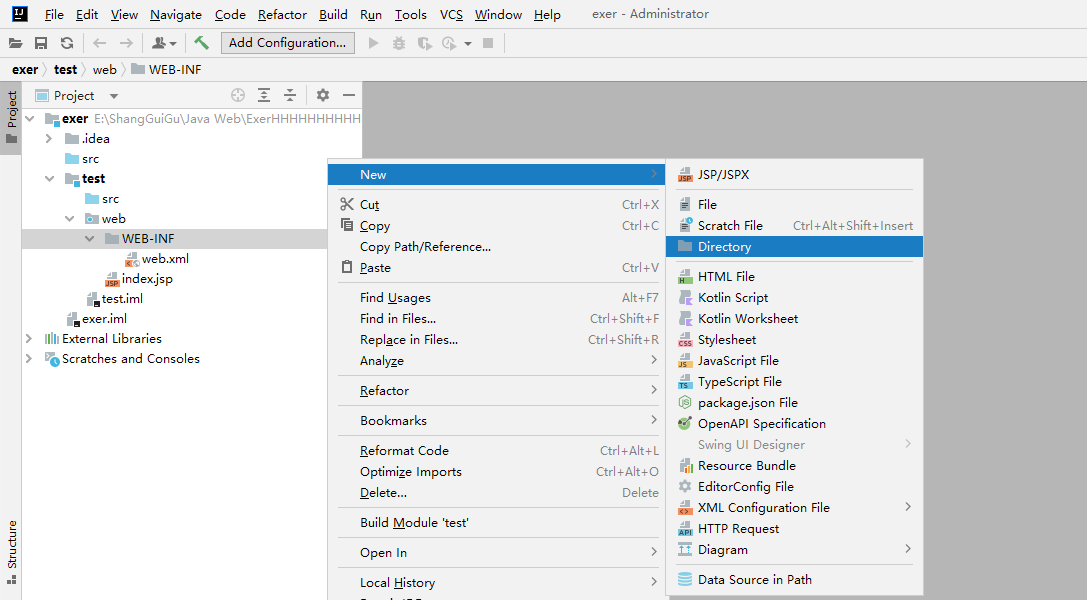
2 将jar包复制到lib目录中

3 将jar包添加到工程
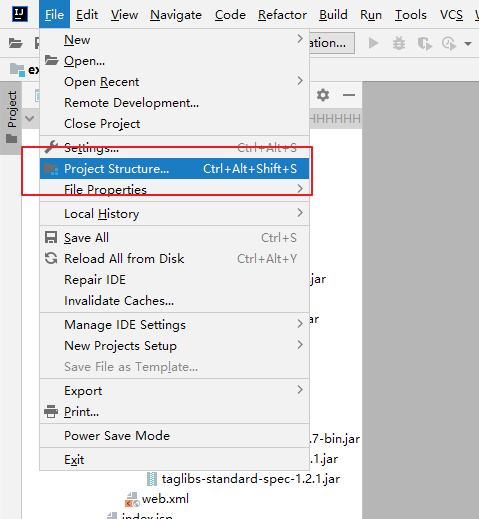
4 可以打开项目结构菜单操作界面,添加一个自己的类库:

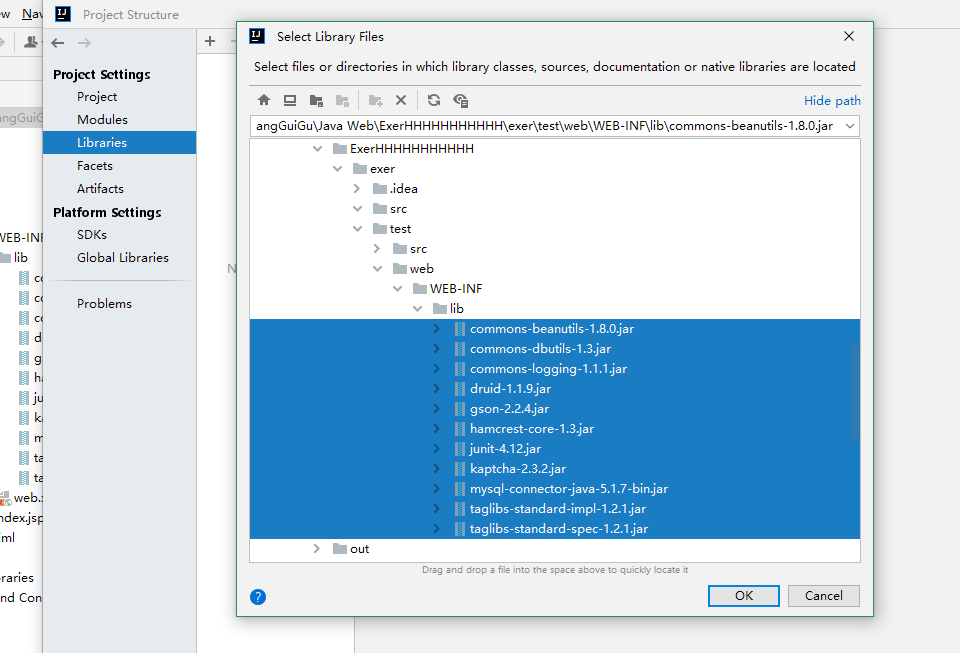
5 选择你添加的类库,给哪个模块使用:

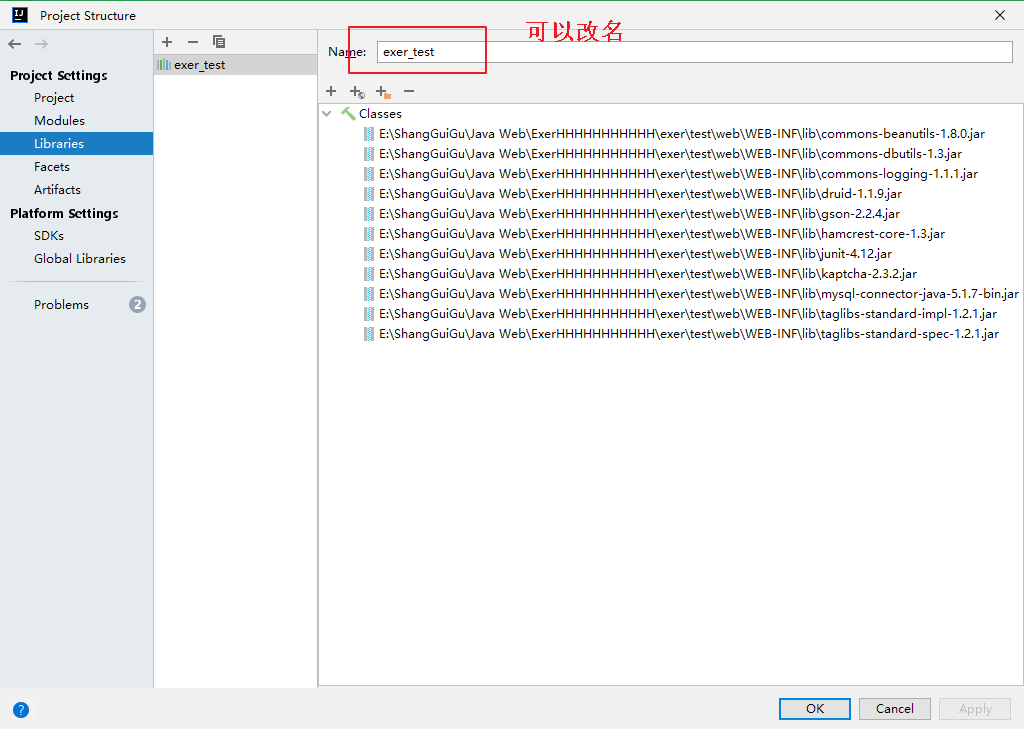
6 选择 Artifacts 选项,将类库,添加到打包部署中:

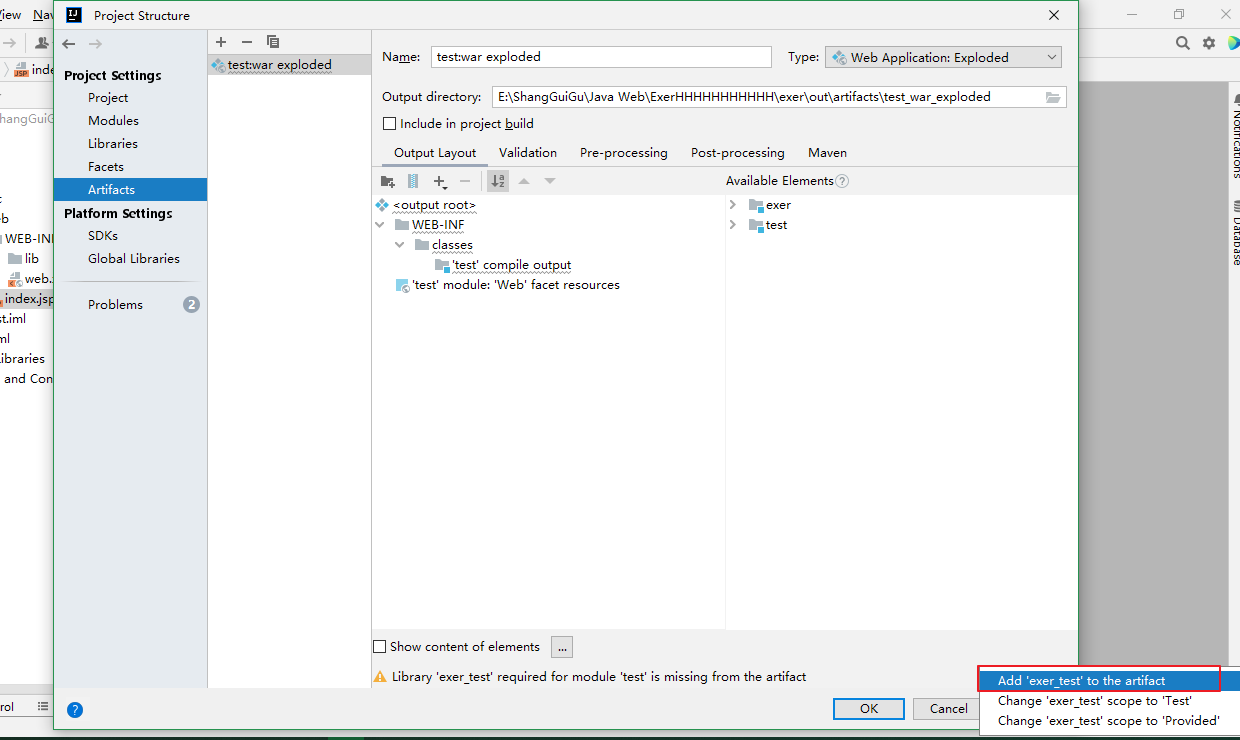
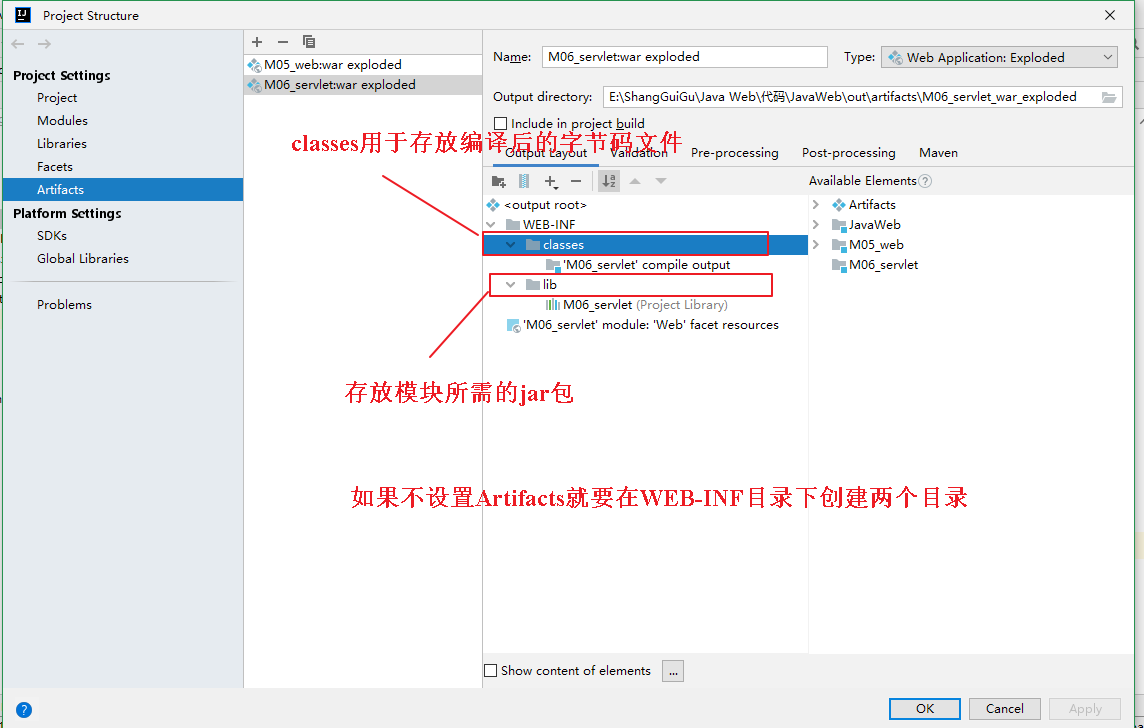
7 出现>即引入jar包成功
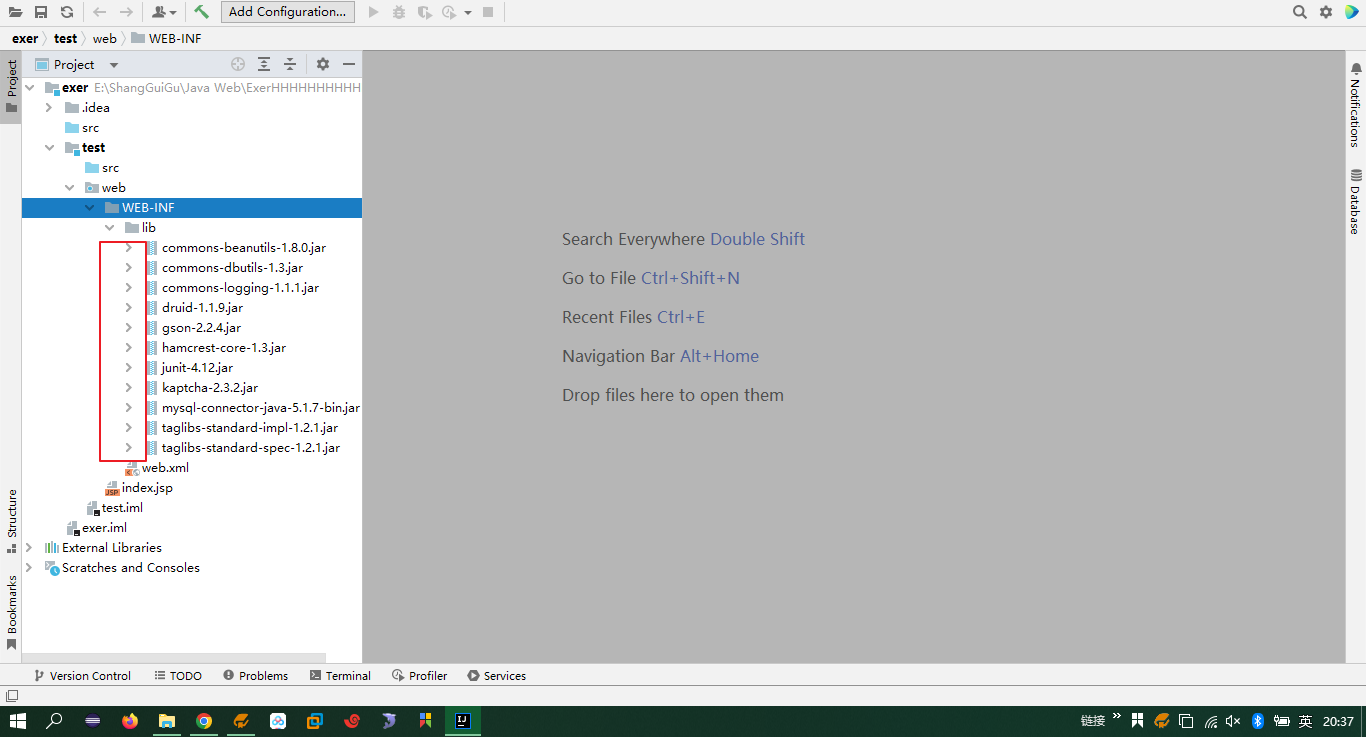
d)如何在 IDEA 中部署工程到Tomcat 上运行
1 添加配置
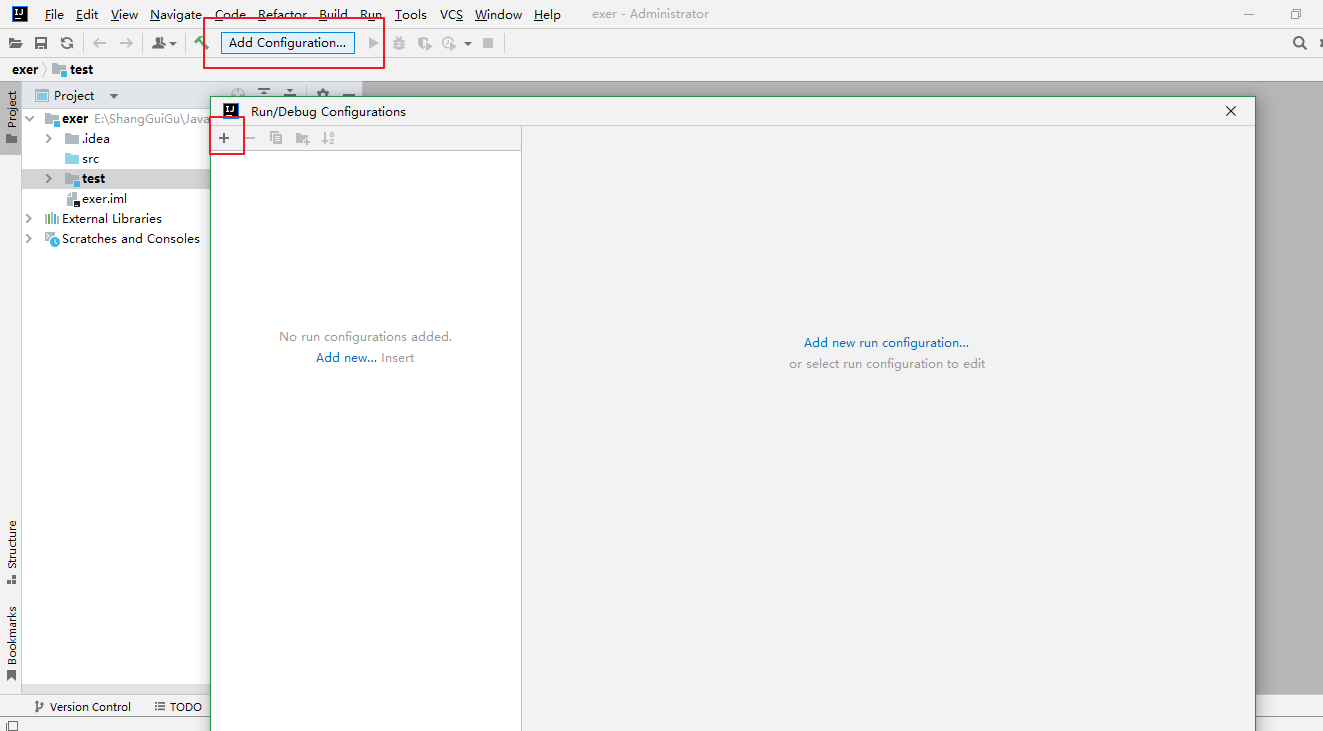
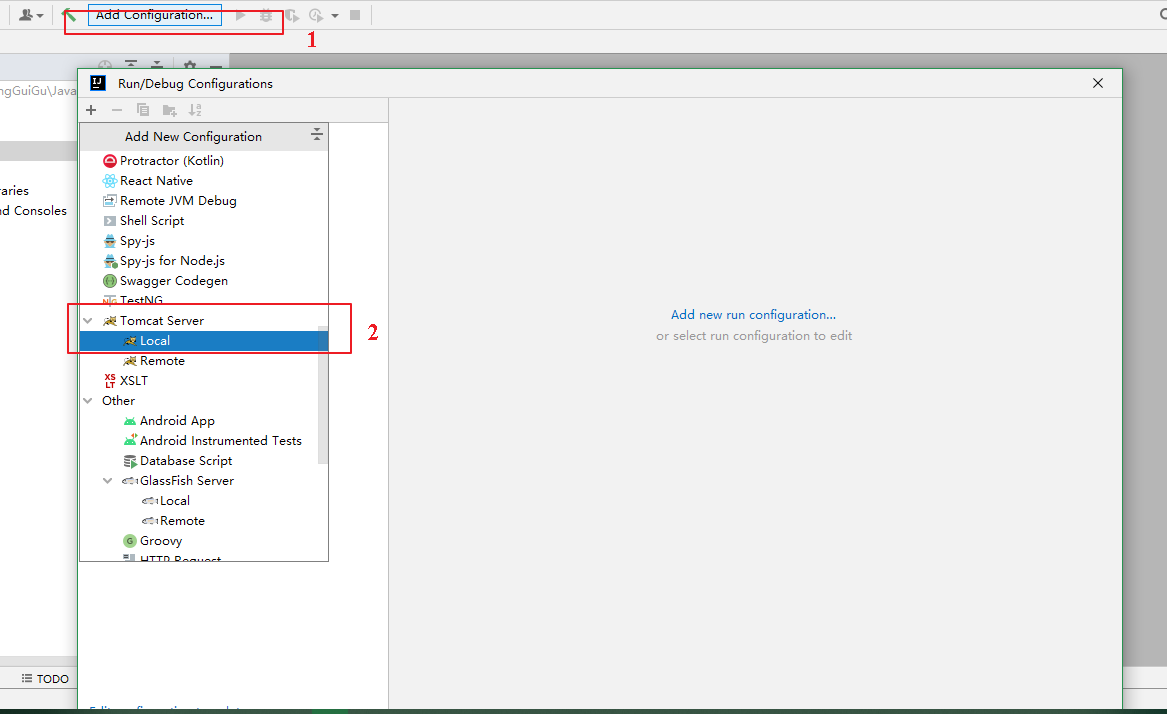
2 建议修改 web 工程对应的 Tomcat 运行实例名称:
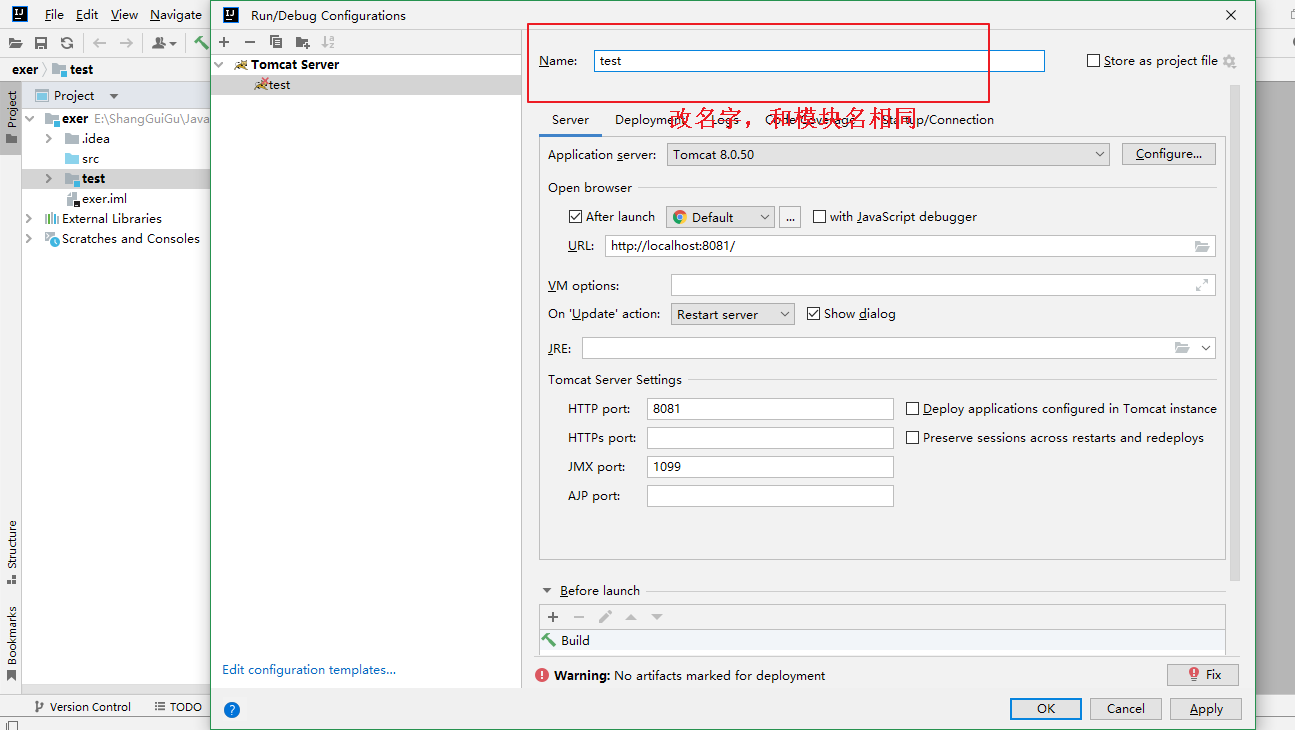

3 确认你的 Tomcat 实例中有你要部署运行的 web 工程模块:
3.1要先在Project Structure中设置好Artifacts,下面的加号才会有
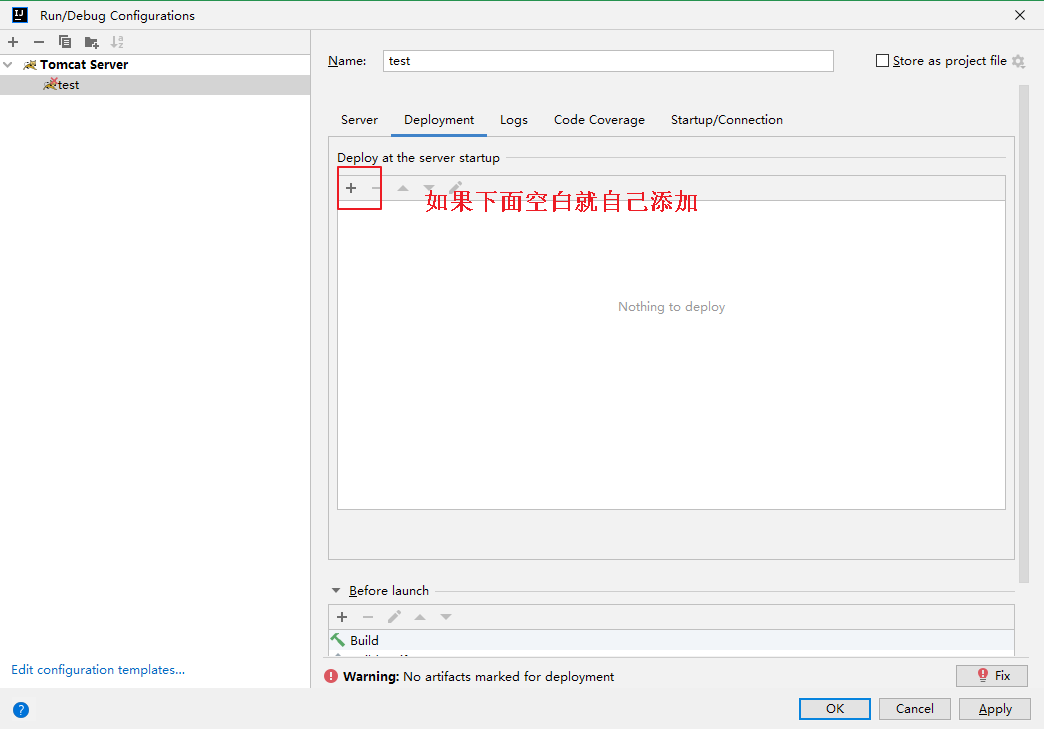


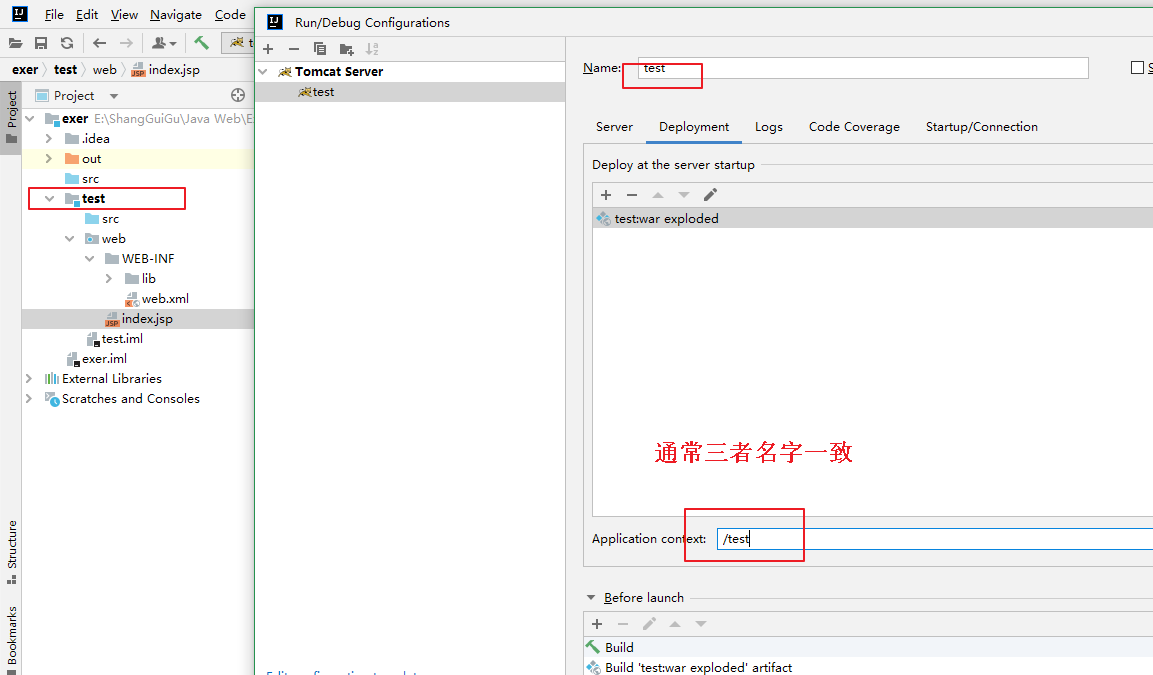
4 你还可以修改你的 Tomcat 实例启动后默认的访问地址:
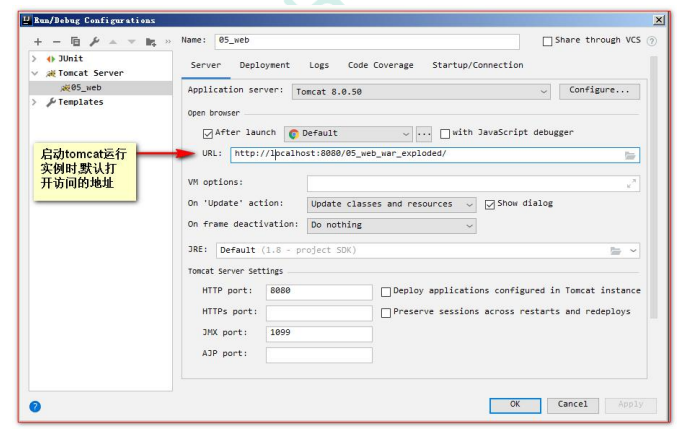
5 在 IDEA 中如何运行,和停止 Tomcat 实例。
5.1、正常启动 Tomcat 实例:

5.2、Debug 方式启动 Tomcat 运行实例:
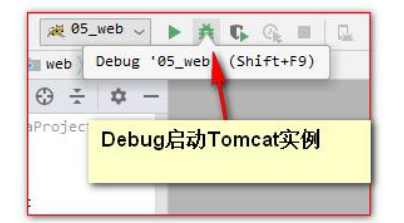
5.3、停止 Tomcat 运行实例:

5.4、重启 Tomcat 运行实例:
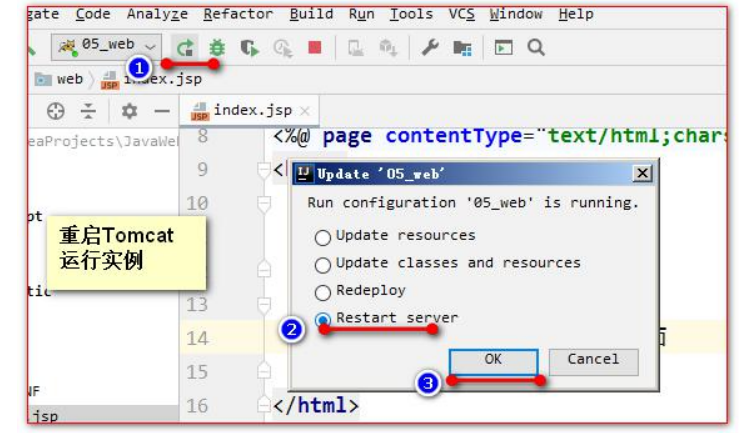
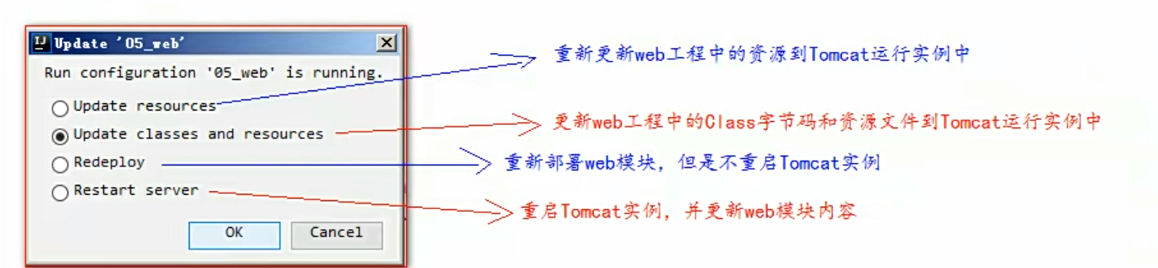
e)修改工程访问路径
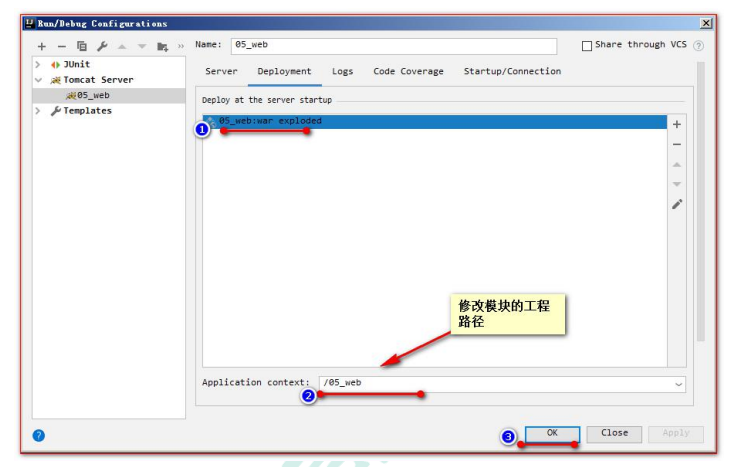
f) 修改运行的端口号
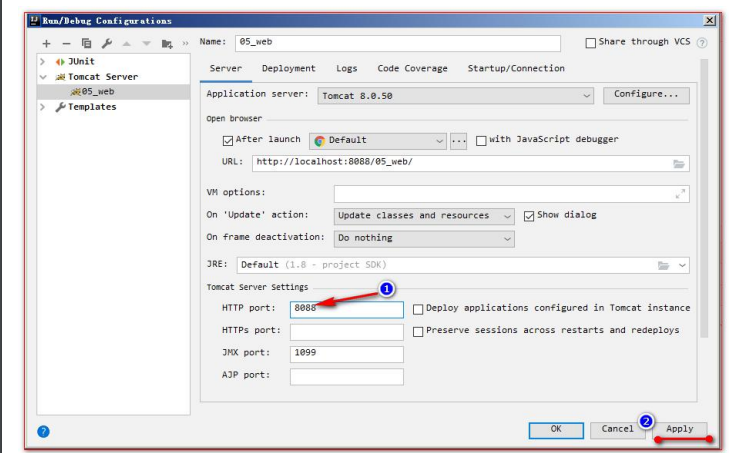
g)修改运行使用的浏览器
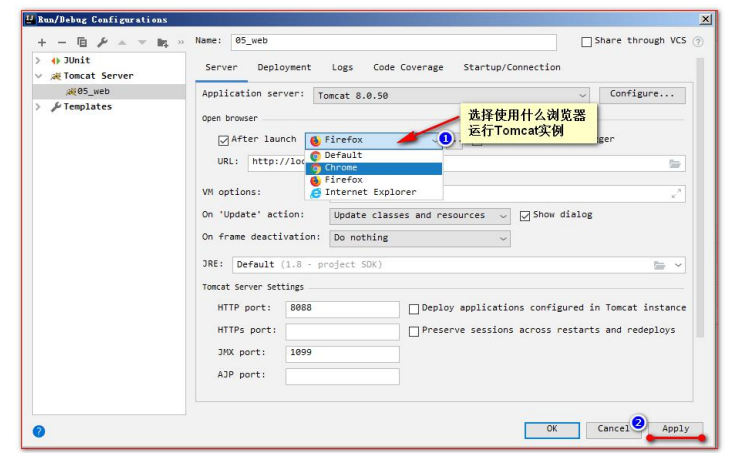
h)配置资源热部署
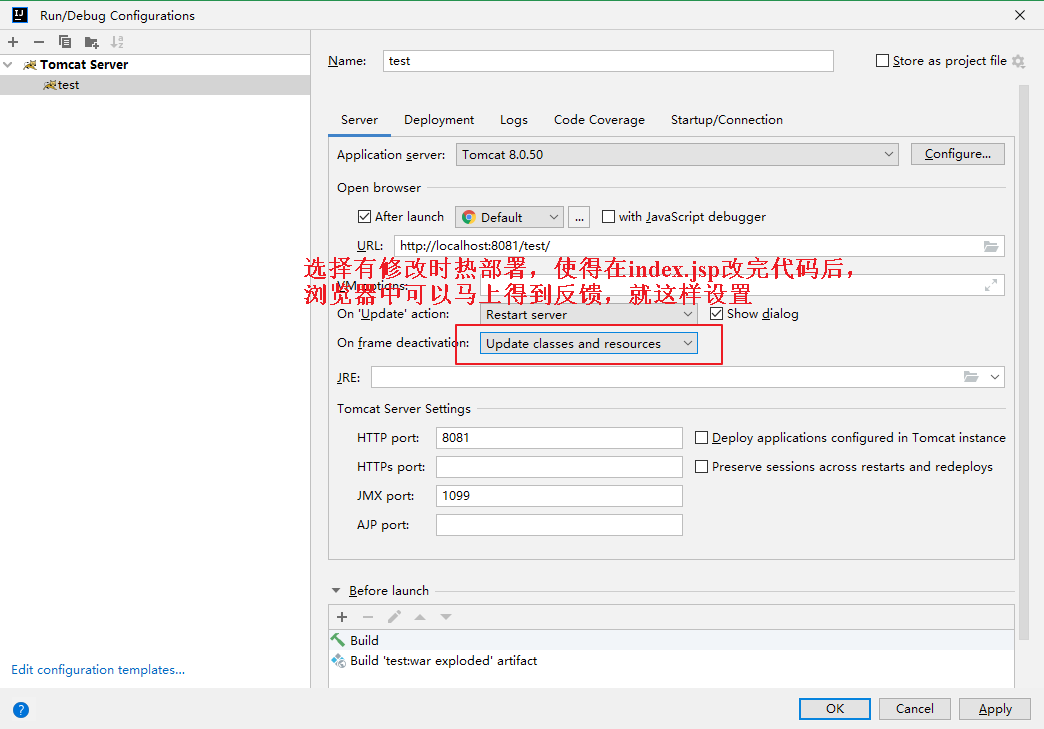
设置run test默认值
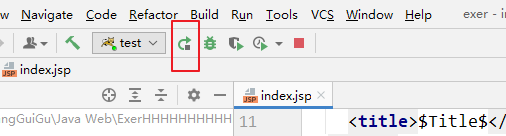
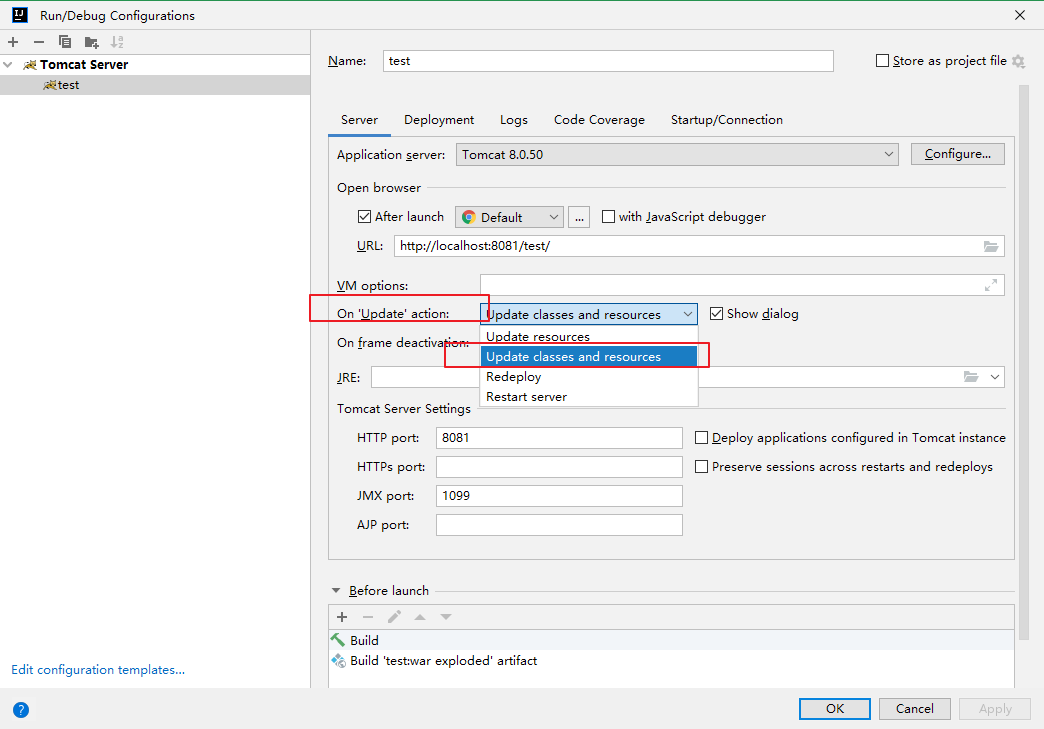
注:Project Settings总结
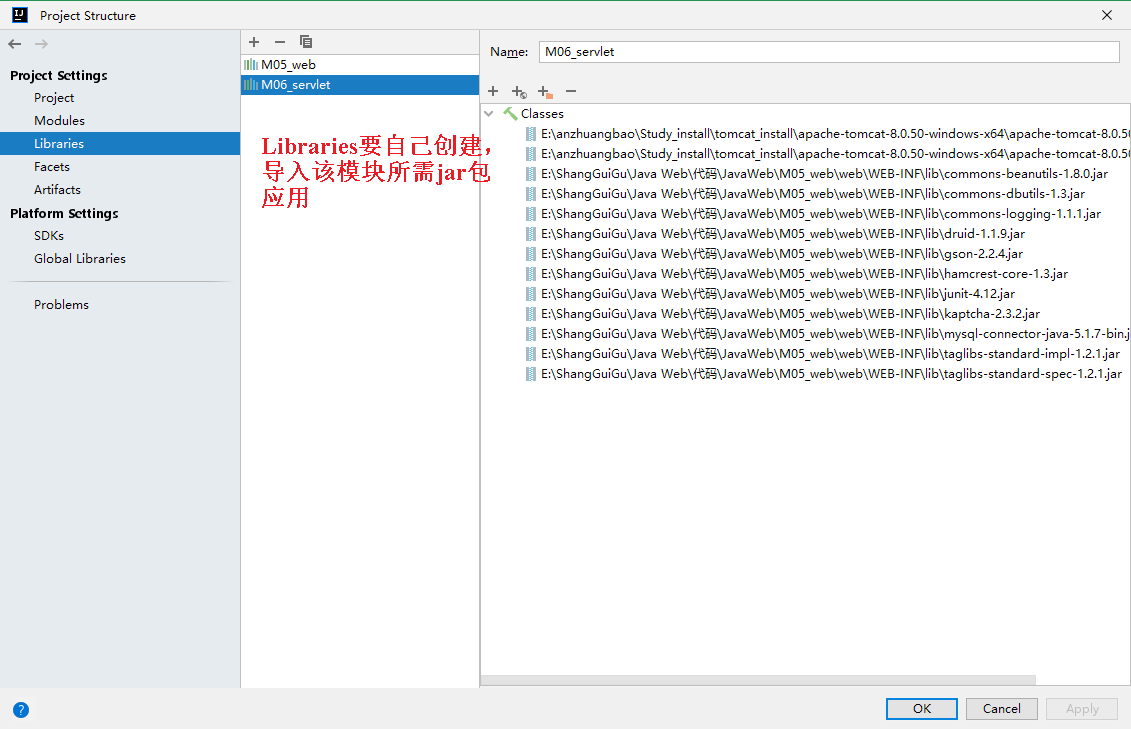


标签:
上一篇:
Error: [ngRepeat:dupes] http://errors.angularjs.org/1.6.6/ngRepeat/dupes?p0=x in config.dataReal
下一篇:
相关文章
-
无相关信息
